Como Fazer Backup no Celular Xiaomi usando Backups do Google
Fazer backup dos dados do seu celular é essencial para garantir que suas informações preciosas estejam seguras em caso de perda, roubo ou falha no dispositivo. Seja você um usuário iniciante ou experiente, o guia de como fazer backup no celular fornecerá todas as informações necessárias para proteger seus dados de maneira simples e eficaz.
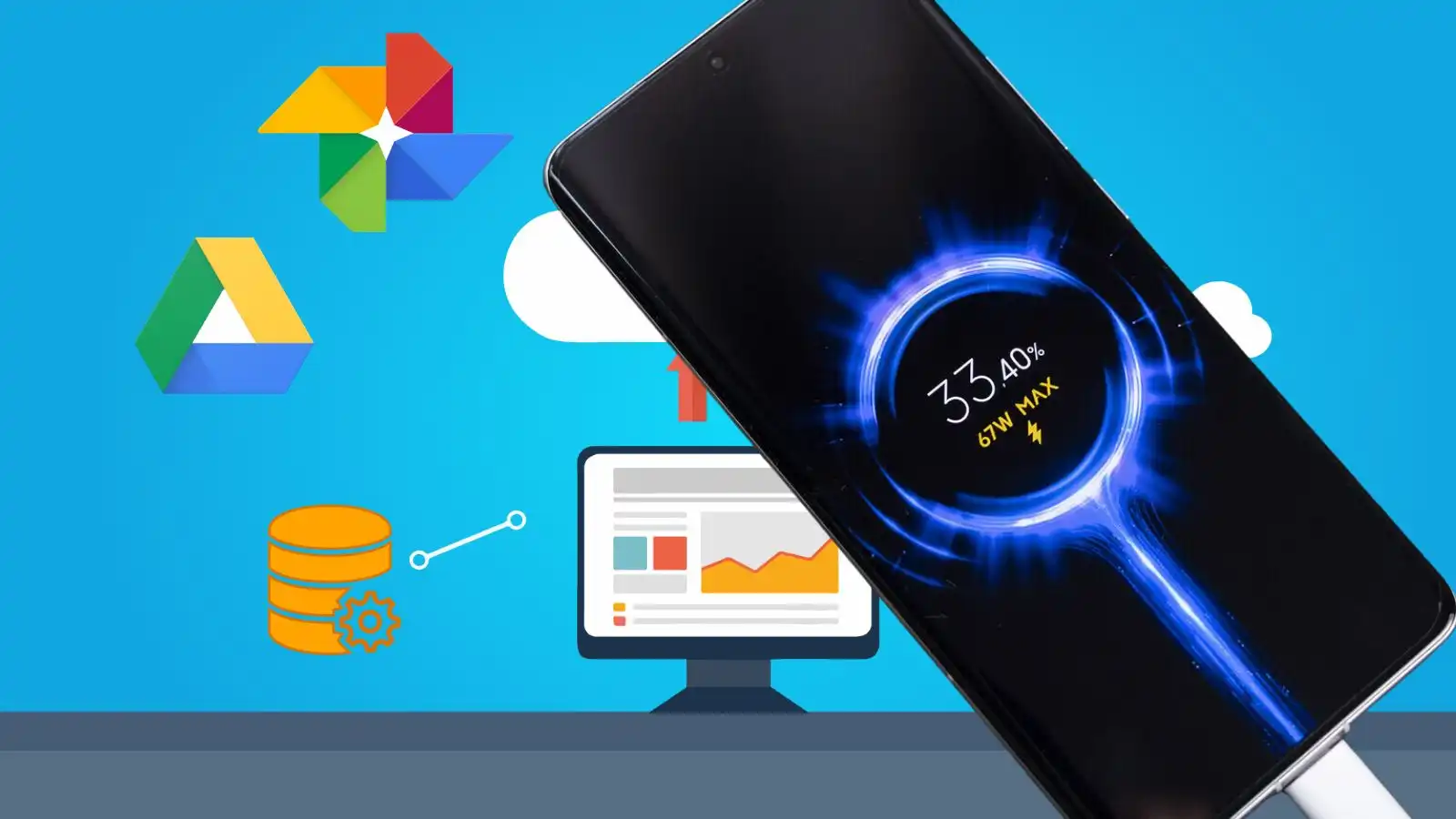
Resumidamente:
- A importância de fazer backup regularmente dos dados do seu celular.
- Passo a passo para ativar e configurar o backup do Google no Xiaomi Redmi Note 8.
- Opções alternativas para salvar fotos e vídeos, especialmente se você possui uma grande quantidade de dados.
Backups Google em Celulares Xiaomi
Os aparelhos Xiaomi oferecem uma ampla gama de recursos e funcionalidades, incluindo a capacidade de realizar backups completos dos seus dados. Veja como fazer o backup de contatos, mensagens SMS, mensagens do WhatsApp, senhas de Wi-Fi, papel de parede, aplicativos instalados, fotos e vídeos. Além disso, vamos discutir a importância de ativar o backup do Google e fornecer dicas sobre como realizar o processo de maneira eficiente.
Ativando o Backup do Google
O primeiro passo para proteger seus dados é ativar o backup do Google no seu dispositivo. Este recurso permite que você salve automaticamente uma cópia dos seus dados na nuvem, garantindo que eles estejam acessíveis em caso de necessidade.
Passo 1: Acesse as Configurações
Para começar, desbloqueie o seu Xiaomi Redmi Note 8 e acesse o menu de Configurações do dispositivo.
Passo 2: Localize a Opção “Google”
Dentro do menu de Configurações, role para baixo até encontrar a opção “Google” e clique nela.
Passo 3: Ative o Backup
Dentro das configurações do Google, procure pela opção “Backup” e clique nela. Em seguida, ative o backup clicando no botão correspondente.
Escolhendo as Opções de Backup
Ao ativar o backup do Google, você terá a opção de escolher quais tipos de dados deseja incluir no seu backup. Isso pode ser útil se você tiver uma grande quantidade de fotos e vídeos e deseja economizar espaço na sua conta do Google.
Opções de Backup:
- Contatos: Mantenha seus contatos seguros e acessíveis em caso de emergência.
- Mensagens: Salve suas mensagens SMS e do WhatsApp para referência futura.
- Configurações do Aplicativo: Preserve suas configurações e progresso em jogos e aplicativos.
- Fotos e Vídeos: Escolha se deseja incluir ou não suas fotos e vídeos no backup do Google.
Como Fazer Backup no Celular
Após selecionar suas opções de backup, clique em “Fazer Backup” para iniciar o processo. Você pode ser solicitado a inserir sua senha de tela de bloqueio para confirmar a operação.
Restaurando o Backup em um Novo Aparelho
Se você adquirir um novo dispositivo ou precisar restaurar seus dados em outro aparelho, basta usar a mesma conta do Google que foi usada para fazer o backup. O novo dispositivo detectará automaticamente o backup e oferecerá a opção de restaurá-lo durante o processo de configuração inicial.
Dicas Adicionais:
- Se você possui muitas fotos e vídeos e o espaço de armazenamento do Google pode ser insuficiente, considere salvar seus arquivos em um computador ou em serviços de armazenamento em nuvem alternativos.
- Lembre-se de fazer backup regularmente para garantir que seus dados estejam sempre protegidos contra perdas.
- Backup google fotos: Backups de fotos e vídeo ficam salvos no Google fotos, que pode ser acessado pelo site no computador ou app disponível na loja da Google Play.
Conclusão
Fazer backup dos dados do seu celular é uma medida essencial para proteger suas informações contra perdas acidentais. Então o guia de como fazer backup no celular em aparelhos Xiaomi pode ser realizado de forma simples e eficiente, garantindo que seus dados estejam sempre seguros e acessíveis quando você precisar.
Se você gostou, confira outros guias que podem ajudar no seu dia a dia ou trabalho!
